Photoshop照片处理:制作韩版海报效果
来源:岁月联盟
时间:2009-09-07
效果图 
一、用PS打开一张需要制作成韩版海报效果的素材照片,CTRL+J复制一层,用工具栏上的选区工具将照片中人物的鼻钉选中,然后点击图层面板下方的“创建新的填充或调整图层”按钮,选择创建曲线调整图层,用曲线将鼻钉提亮。
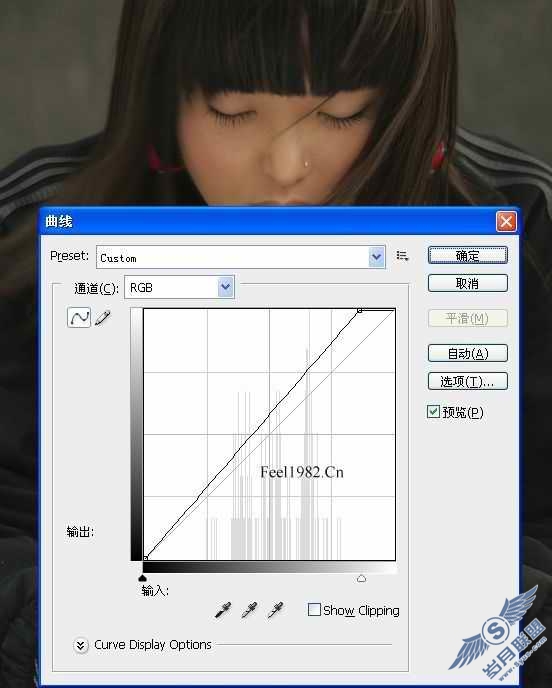
二、为了把照片的黄色调转为蓝色调,我们要创建一个色彩平衡调整图层,分别在阴影、中间调及高光栏目下进行调整。

三、再创建一个曲线调整层来把照片中人物手上的鱼缸调暗一些,用黑色画笔工具在曲线蒙版上把不需要压暗的区域涂抹出来。
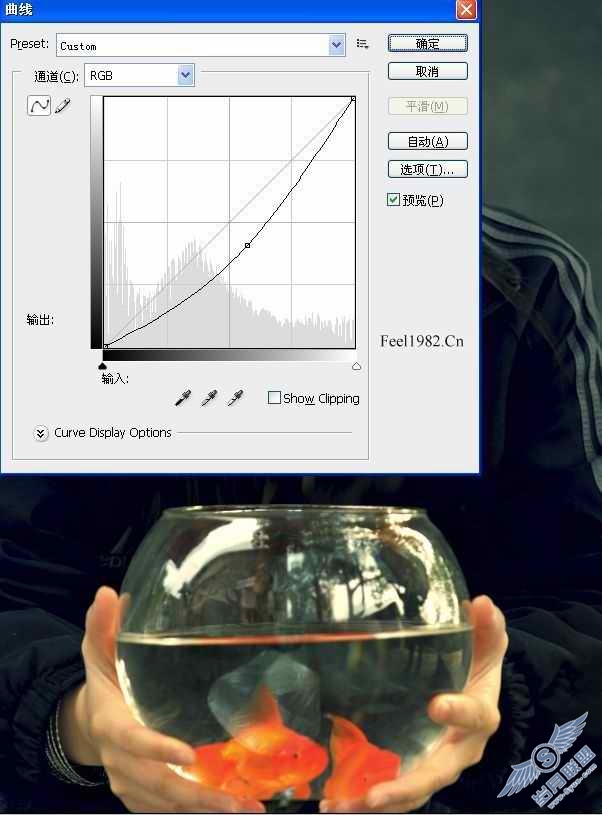
四、接着使用曲线把人物脸部皮肤进行一些调整,照片要用到曲线蒙版。

五、这一步中只需要对人物的嘴唇进行一些修饰,如加唇彩之类的。

六、图像部分修改完成以后,最后当然就是打上一些文字,在打文字的时候,要加一些韩国字上去,这样更能衬托出来韩版海报效果了。。。












